在设计海报时,我们经常需要使用空心效果。以下小系列将为您带来Photoshop制作空心字效果的具体操作方法。如果你想知道,让我们看看。
Photoshop空心字效果如何? Photoshop制作空心字效果教程

我们拖进一张红色背景的照片,如图所示。

我们在红色背景上输入所需的文本,如图所示。

我们按下【CTRL+G】编组文字图层,将填充物调整到0%,如图所示。
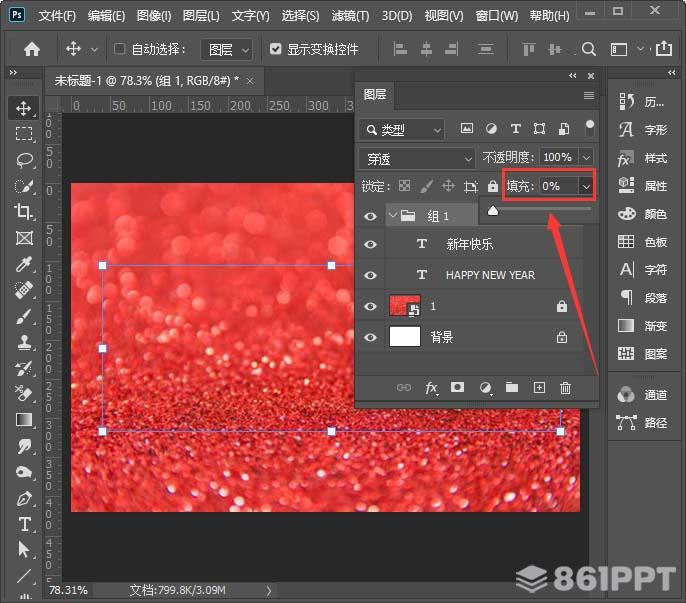
我们选择中组1找到【fx】如图所示,选择[描边]。
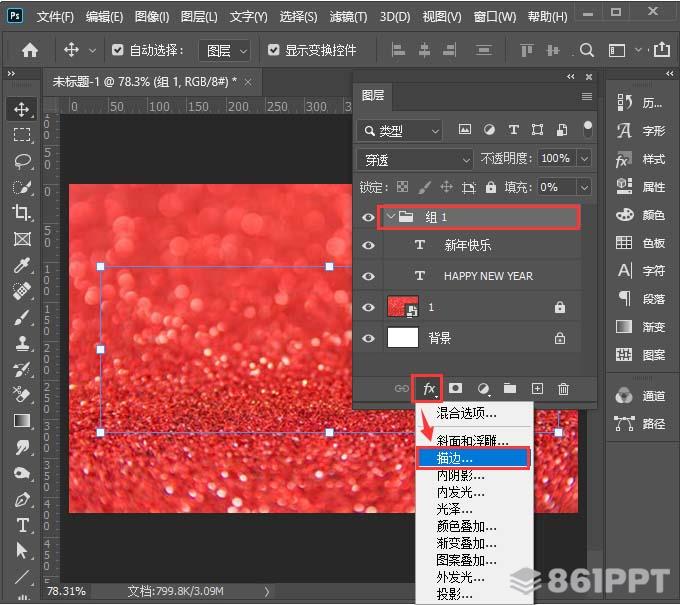
我们设置描边颜色,大小为3像素,选择外部位置,点击[确定],如图所示。
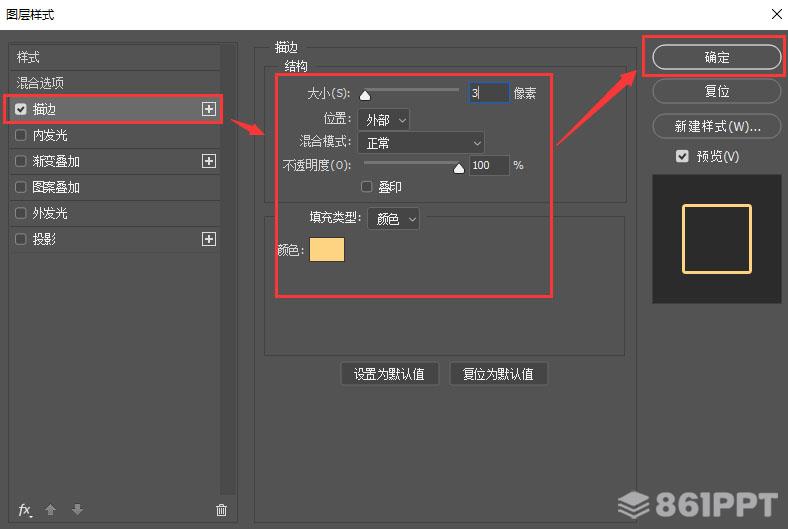
我们看到了空心字的效果。

以上介绍了Photoshop制作空心字效果教程,希望有需要的朋友能学习哦。